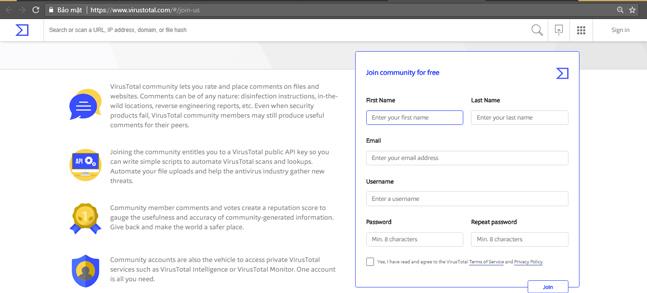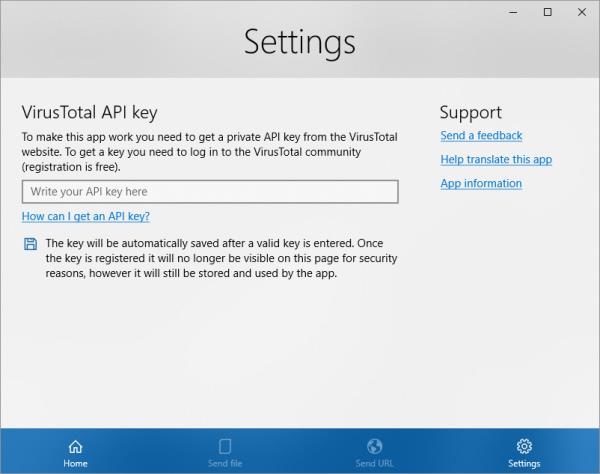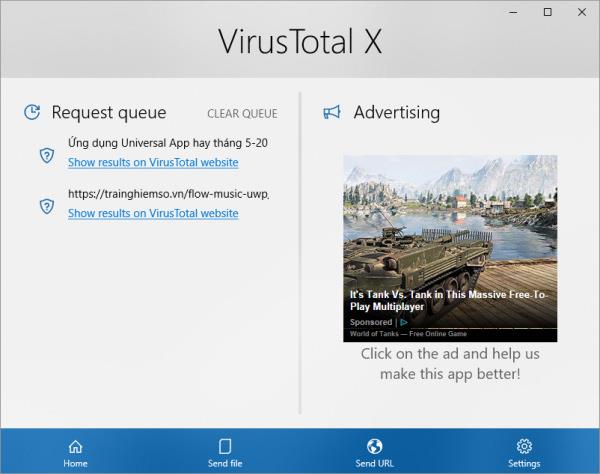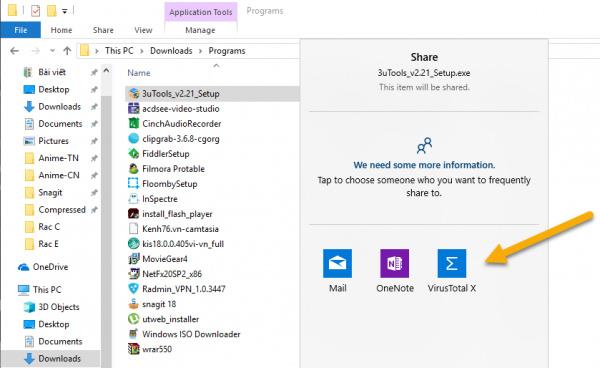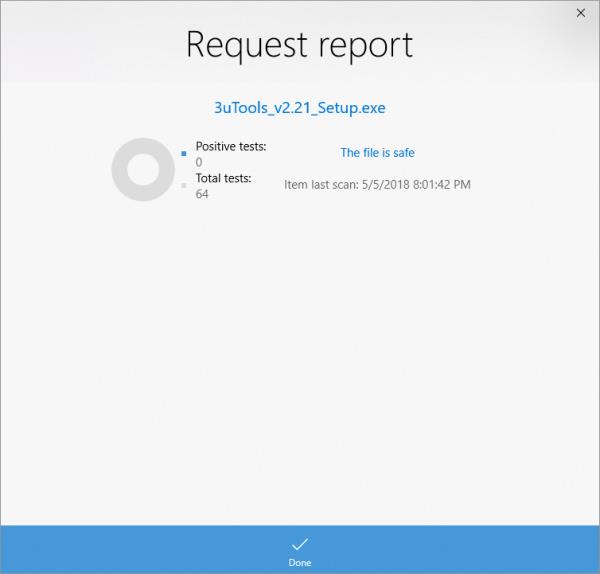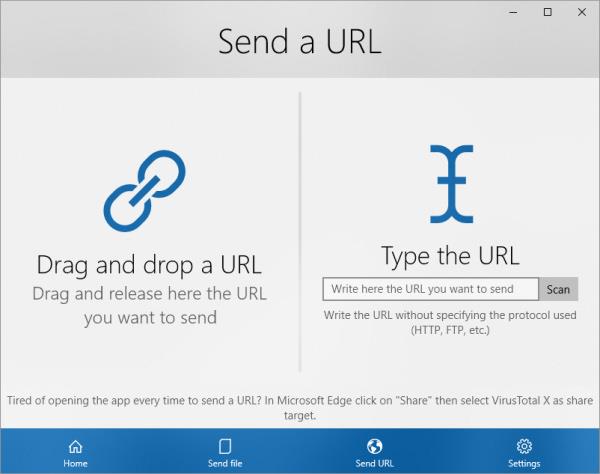A Windows 10 felhasználók most már használhatják a VirusTotal API-t és a VirusTotal X alkalmazást vírusok, rosszindulatú programok, trójai programok stb. ellenőrzésére közvetlenül az asztalról, a Microsoft Edge böngészőből vagy a File Explorerből.
Nincs szükség a VirusTotal webhelyre, a VirusTotal X VirusTotal funkciókat biztosít a felhasználók számára elérhető API-n keresztül.
Windows 10 kompatibilis alkalmazás. Kapacitás 31 MB.
VirusTotal X
1. A VirusTotal API beszerzése
A VirusTotal X használatához szüksége van a VirusTotal API-ra, és a következőképpen teheti meg:
1. lépés: Látogassa meg az alábbi linket, hogy tagként regisztráljon -> a Csatlakozás a közösséghez ingyenes oldalon , töltse ki az összes információt -> jelölje be az Igen, elolvastam és elfogadom a VirusTotal szolgáltatási feltételeit és adatvédelmi szabályzatát -> Kattintson a Csatlakozás gombra .
https://www.virustotal.com/#/join-us
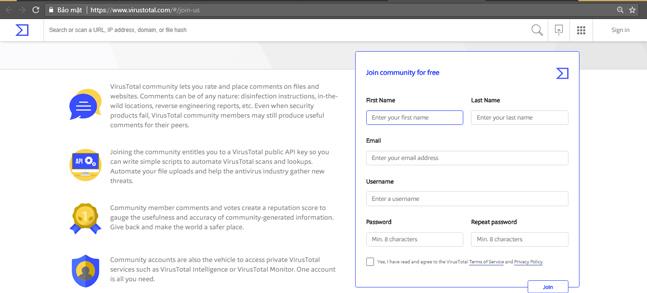
2. lépés: Nyissa meg a regisztrált e-mailt, és ellenőrizze a VirusTotal által küldött e-mailt. Nyissa meg az e-mailt, és kattintson a hivatkozásra a fiók aktiválásához.
3. lépés: Látogassa meg a VirusTotal oldalt , és jelentkezzen be.
4. lépés: Kattintson a fiók ikonra a jobb felső sarokban -> válassza a Beállítások lehetőséget -> kattintson az API kulcs elemre a bal oldalon, hogy megkapja a nyilvános API-t. Ha privát API-t (több funkciót) szeretne használni, kattintson a Privát API-kulcs kérése lehetőségre a kéréshez.

2. A VirusTotal X használata
A VirusTotal X letöltése és telepítése után indítsa el a programot, a fő felületen válassza a Beállítások menüpontot -> írja be az API- ját az üres mezőbe -> nyomja meg az Entert az alkalmazás funkcióinak használatához.
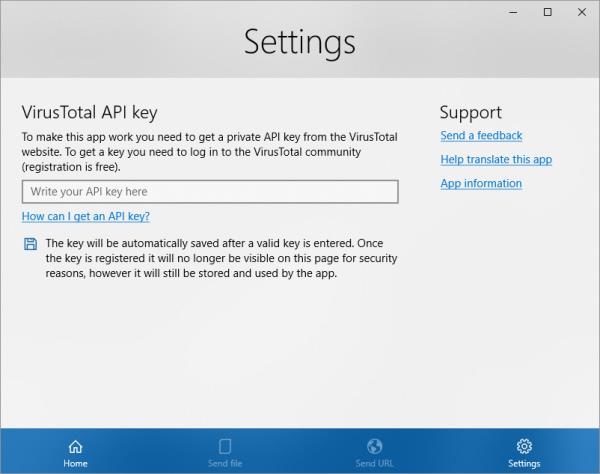
Fájl küldése: Ellenőrizze a fájlokat vírusok, rosszindulatú programok, trójai programok stb.
Az alkalmazáson: húzza át az ellenőrizni kívánt fájlt a Fájl húzásával , vagy kattintson a Tallózás gombra a fájl kiválasztásához, és várja meg az eredményeket.
Lépjen a Kezdőlap részre , kattintson a fájl nevére a Request queue listában, hogy megkapja a teszteredményeket a VirusTotal oldalon az alapértelmezett Windows böngészőben. Ez a módszer meglehetősen sok időt vesz igénybe.
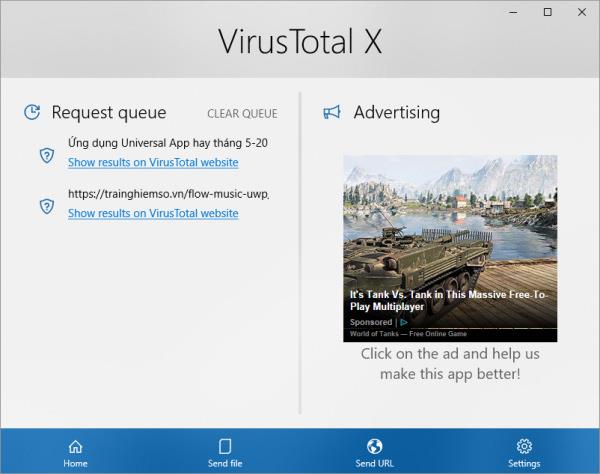
Fájlböngészőben: Ez a módszer a File Explorerben elérhető bármely fájlon végrehajtható, és az eredményeket közvetlenül az alkalmazásból láthatja.
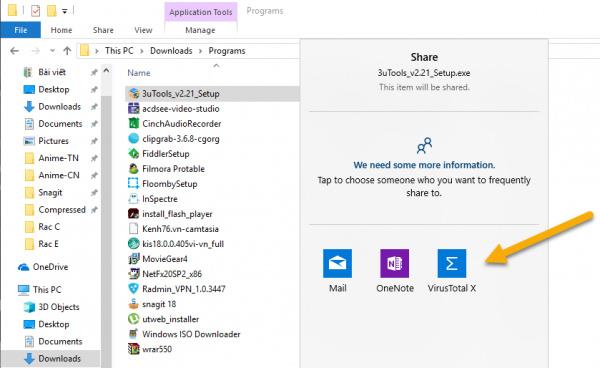
Az ellenőrzéshez kattintson a jobb gombbal a fájlra -> válassza a Megosztás lehetőséget -> kattintson a VirusTotal X gombra -> Megjelenik a Request Report results ablak a következő információkkal: vizsgálati idő, hány vírusirtó motort használtak az ellenőrzéshez. Ellenőrizze a fájl állapotát.
A This file is safe szöveg jelenik meg, ha a fájl biztonságos, és a This file is unsafe sor jelenik meg , ha nem biztonságos.
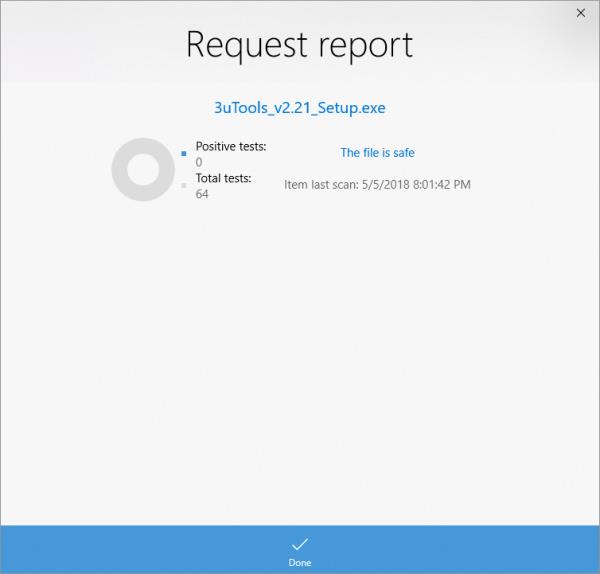
URL küldése : Ellenőrizze a webhely hivatkozását.
Az alkalmazáson: A felhasználók az ellenőrzéshez húzhatják és húzhatják vagy másolhatják/beilleszthetik az URL-t az alkalmazásba. Az eredmények a böngészőn vagy az alkalmazáson keresztül jelennek meg.
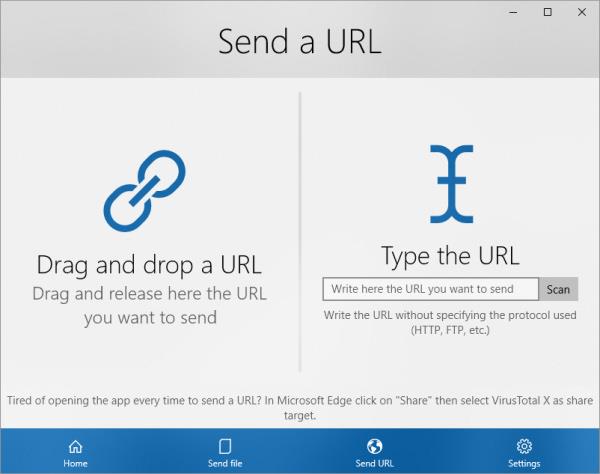
Microsoft Edge rendszeren: Nyissa meg az ellenőrizni kívánt webhelyet -> kattintson a megosztás ikonra az eszköztáron -> válassza a VirusTotal megjelenik az Ez az URL nem biztonságos sor .
Többet látni: